Wi-Fi-yhteys tukiaseman kautta
Tässä osassa kuvataan, miten Wi-Fi-yhteys muodostetaan käyttäen WPS (PBC-tila) -yhteensopivaa tukiasemaa.
Tarkista ensin WPS-painikkeen sijainti ja kuinka kauan sitä on painettava. Wi-Fi-yhteyden muodostamiseen voi kulua noin yksi minuutti.
-
Valitse [
: Wi-Fi/Bluetooth-yhteys].
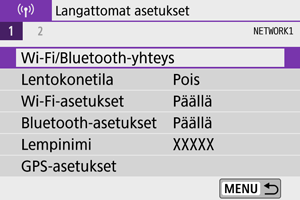
-
Valitse vaihtoehto.

-
Valitse [Lisää laite, johon yhdistetään].
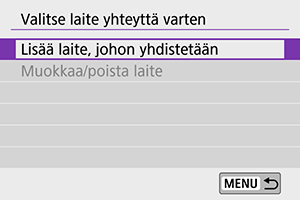
- Seuraava viesti näkyy, jos olet valinnut [
Yhteys älypuhelimeen]. Jos Camera Connect on jo asennettu, valitse [Älä näytä].
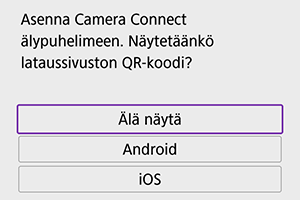
- Valitse seuraavaksi näkyvässä [Yhteys älypuhelimeen] ‑näytössä [Yhdistä Wi-Fin kautta].
- Seuraava viesti näkyy, jos olet valinnut [
-
Valitse [Vaihda verkkoa].

- Näkyy, kun [
], [
] tai [
] on valittu.
- Näkyy, kun [
-
Valitse [Yhteys WPS:llä].
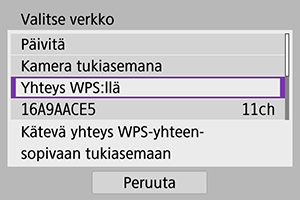
Huomautus
- Tietoja vaiheessa 5 näkyvästä [Kamera tukiasemana] ‑vaihtoehdosta on kohdassa Kamera tukiasemana.
-
Valitse [WPS (PBC-tila)].
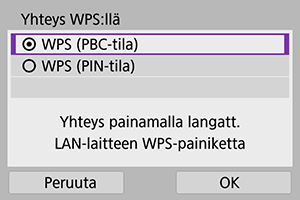
- Valitse [OK].
-
Yhdistä tukiasemaan Wi-Fi-yhteydellä.
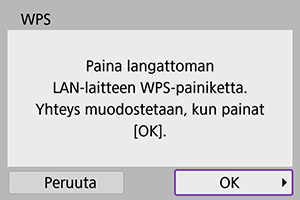
- Paina tukiaseman WPS-painiketta.
- Valitse [OK].
-
Valitse [Automaattiasetus].
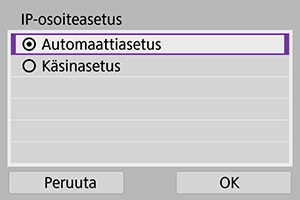
- Avaa Wi-Fi-toiminnon asetusnäyttö valitsemalla [OK].
- Jos vaihtoehdon [Automaattiasetus] kanssa tapahtuu virhe, katso lisäohjeita kohdasta IP-osoitteen asettaminen manuaalisesti.
-
Määritä Wi-Fi-toiminnon asetukset.
[
Yhteys älypuhelimeen]
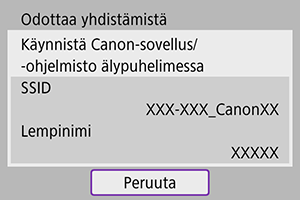
- Napauta älypuhelimen Wi-Fi-asetusnäytössä SSID:tä (verkon nimeä), joka näkyy kamerassa, ja kirjoita sitten tukiaseman salasana yhteyden muodostamiseksi.
Siirry kohdan Wi-Fi-yhteys ilman Bluetoothia vaiheeseen 8.
[
Kauko-ohjaus (EOS Utility)]
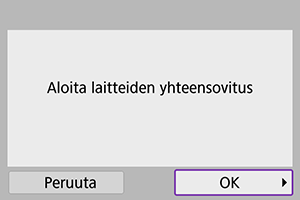
Siirry kohdan Toimet tietokoneessa (2) vaiheeseen 7 tai 8.
[
Tulosta Wi-Fi-tulostimella]
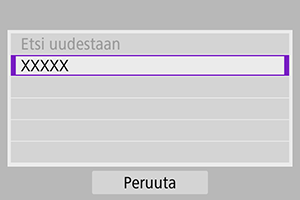
Siirry kohdan Yhdistäminen tulostimeen Wi-Fin kautta vaiheeseen 6.
Rekisteröi image.canon-palvelu.
Siirry kohdan Image.canon-palvelun rekisteröiminen vaiheeseen 5.
Kamera tukiasemana

Kamera tukiasemana on yhteystila, jonka avulla kamera voidaan yhdistää suoraan kaikkiin laitteisiin Wi-Fi-yhteydellä. Näkyvissä, kun [], [
] tai [
] on valittu valinnan [
: Wi-Fi/Bluetooth-yhteys] jälkeen.
IP-osoitteen asettaminen manuaalisesti
Kameran näyttämät vaihtoehdot vaihtelevat Wi-Fi-toiminnon mukaan.
-
Valitse [Käsinasetus].
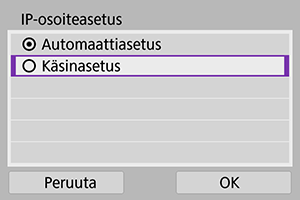
- Valitse [OK].
-
Valitse vaihtoehto.
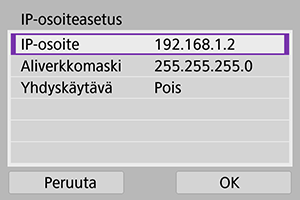
- Valitse vaihtoehto numerosyötön avaamiseksi.
- Jos haluat käyttää yhdyskäytävää, valitse [Päällä] ja valitse sitten [Osoite].
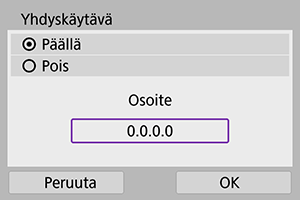
-
Anna haluamasi arvot.
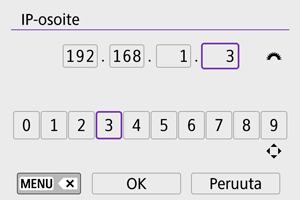
- Siirry ylemmän alueen kirjoituskentissä kääntämällä
-valintakiekkoa ja valitse syötettävät numerot
-painikkeilla. Syötä valitsemasi numero
-painikkeella.
- Voit poistaa juuri syöttämäsi numeron painamalla
-painiketta.
- Valitse numeroiden syöttämisen jälkeen [OK]. Näyttö palautuu vaiheen 2 näytöksi.
- Siirry ylemmän alueen kirjoituskentissä kääntämällä
-
Valitse [OK].
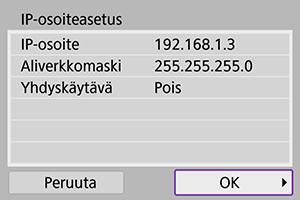
- Kun olet määrittänyt kaikki tarvittavat kohdat, valitse [OK].
- Jos et tiedä, mitä näyttöihin on kirjoitettava, katso lisätietoja kohdasta Verkkoasetusten tarkistaminen tai kysy lisätietoja verkon pääkäyttäjältä tai muulta verkon tuntevalta henkilöltä.